Standort auf dem iPhone nicht verfügbar: Fix
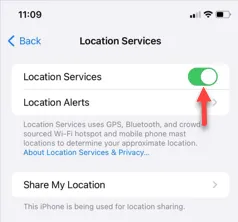
Angenommen, Sie möchten eine Wanderung unternehmen, die Sie schon lange geplant haben, aber die Ortung auf Ihrem Telefon scheint nicht mehr zu funktionieren? Auch wenn es nicht viel aussieht, können falsche Ortungseinstellungen sehr problematisch sein. Angefangen bei der Wetter-App bis hin zur Suche nach einem Restaurant in Ihrer Nähe können falsche Ortungseinstellungen äußerst frustrierend sein. In diesem Fall sind diese Korrekturen hilfreich.
Fix 1 – Aktivieren Sie die Standorteinstellungen
Sie müssen die Standorteinstellungen auf Ihrem Telefon aktivieren.
Schritt 1 – Beginnen Sie den Vorgang, indem Sie die Seite „Einstellungen“ öffnen .
Schritt 2 – Öffnen Sie anschließend die Einstellungen für „ Datenschutz und Sicherheit “.
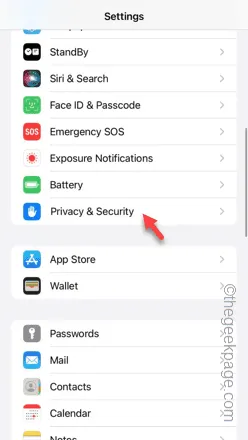
Schritt 3 – Öffnen Sie als Nächstes die Einstellungen „ Standortdienste “.
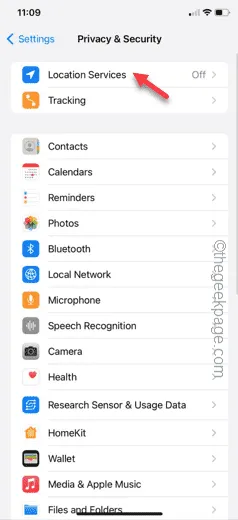
Schritt 4 – Aktivieren Sie die Option „ Standortdienste “.
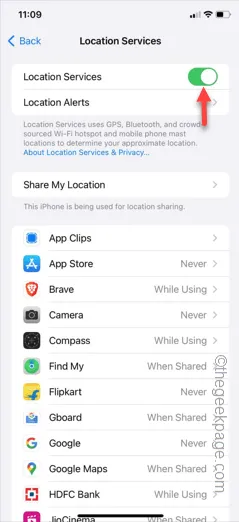
Kehren Sie zur problematischen App zurück und prüfen Sie, ob sie auf den Standort zugreifen kann oder nicht.
Fix 2 – Flugmodus aktivieren und testen
Aktivieren Sie den Flugmodus und deaktivieren Sie ihn, um die Ortungsdienste wieder zu aktivieren.
Schritt 1 – Wischen Sie einfach nach unten und das Kontrollzentrum sollte sichtbar sein.
Schritt 2 – Aktivieren Sie als Nächstes mit der Flugzeugtaste den Flugmodus auf Ihrem Telefon.
Warten Sie in diesem Zustand einige Sekunden.
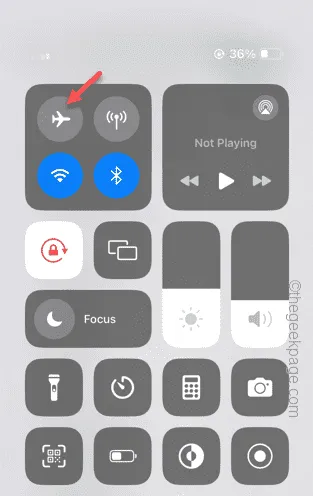
Schritt 3 – Tippen Sie im selben Kontrollzentrum auf die Flugzeug-Schaltfläche, um den Flugmodus auf Ihrem Gerät zu deaktivieren .
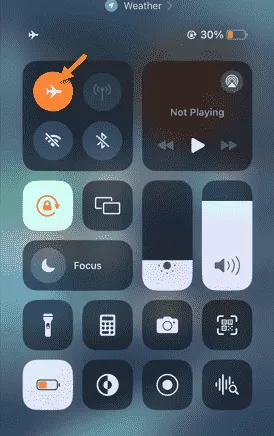
Die Ortungsdienste werden auf diese Weise neu gestartet. Überprüfen Sie also, ob das hilft.
Lösung 3 – Standortberechtigung innerhalb der App aktivieren
Wenn eine App Zugriff auf Ihren Standort benötigt, fordert sie die Standortberechtigung an.
Schritt 1 – Öffnen Sie einfach die App auf Ihrem Telefon.
Schritt 2 – Wenn die App geöffnet wird, werden Sie aufgefordert, auf den Gerätestandort zuzugreifen.
Schritt 3 – Wählen Sie die Option „ Einmal zulassen “ oder „ Während der Verwendung der App zulassen “.
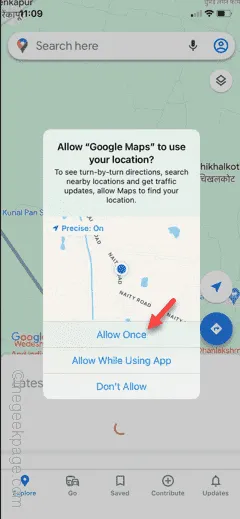
Auf diese Weise können Sie den Standortzugriff in der jeweiligen App konfigurieren, in der dieses Problem auftritt.
Fix 4 – Standorteinstellungen auf Standardmodus zurücksetzen
Stellen Sie die Standortdaten auf Ihrem Telefon auf den Standardmodus zurück und testen Sie sie.
Schritt 1 – Gehen Sie zu den Einstellungen .
Schritt 2 – Öffnen Sie die „ Allgemeinen “ Einstellungen.
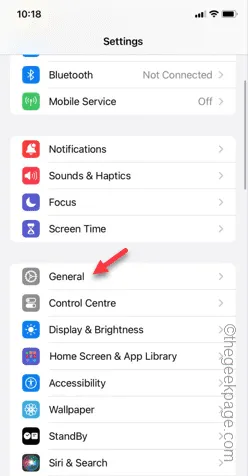
Schritt 3 – Öffnen Sie als Nächstes die Option „ iPhone übertragen oder zurücksetzen “.
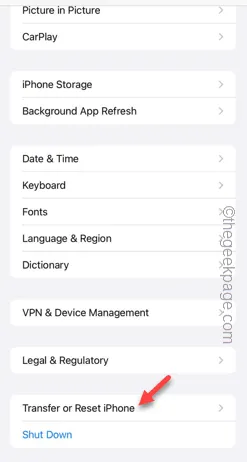
Schritt 4 – Verwenden Sie die Option „ Zurücksetzen “.
Schritt 5 – Öffnen Sie anschließend die Einstellungen „ Standort und Datenschutz zurücksetzen “.
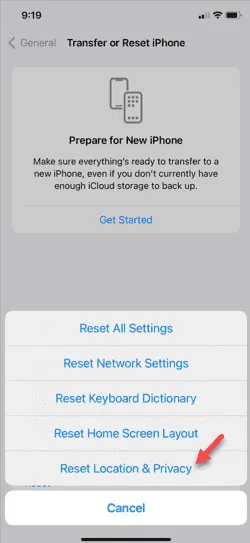
Folgen Sie den restlichen Schritten und schließen Sie das Zurücksetzen der Standort- und Datenschutzdaten auf Ihrem Telefon ab.
Überprüfen Sie, ob das funktioniert.
Lösung 5 – iPhone neu starten
Immer noch kein Erfolg bei der Ortung des Geräts? Ein Neustart des iPhones könnte das Problem beheben.
Da das iPhone nicht über eine Neustartoption verfügt, müssen Sie es herunterfahren und später normal hochfahren.
Schritt 1 – Schließen Sie zunächst alle auf Ihrem iPhone laufenden Apps.
Schritt 2 – Halten Sie anschließend einfach die Einschalttaste an der Seite gedrückt.
Schritt 3 – Wenn die Option „ Zum Ausschalten schieben “ angezeigt wird, schieben Sie den Schieberegler einfach darüber, um das Gerät endgültig auszuschalten.
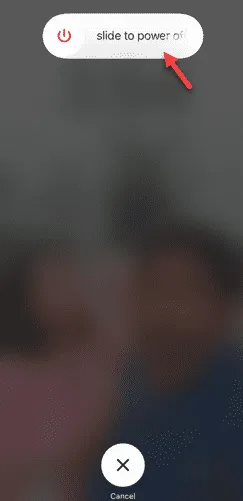
Warten Sie, bis das iPhone ordnungsgemäß heruntergefahren ist. Dies sollte nicht länger als 20 Sekunden dauern.
Schritt 4 – Halten Sie dieselbe Einschalttaste auf Ihrem iPhone gedrückt, um das Telefon neu zu starten.
Warten Sie, bis das Telefon neu gestartet wird, und dann können Sie es einfach entsperren und testen.



Schreibe einen Kommentar